Summary
Bài viết này sẽ hướng dẫn chi tiết cách cài đặt firmware Tasmota cho công tắc thông minh Sonoff S26R2, mang đến cho bạn không chỉ kiến thức cơ bản mà còn nhiều mẹo hữu ích để tối ưu hóa quá trình cài đặt. Key Points:
- Khám phá các kỹ thuật nâng cao trong việc cài đặt firmware Tasmota cho Sonoff S26R2, bao gồm phân tích tương thích với các phiên bản chip khác nhau và cách thiết lập tham số tối ưu.
- Hướng dẫn sử dụng các tính năng nâng cao của Tasmota như templates và MQTT để tích hợp hiệu quả với Home Assistant, giúp bạn tạo ra những kịch bản tự động hóa phức tạp hơn.
- Đánh giá rủi ro và kỹ thuật hàn an toàn khi làm việc với mạch Sonoff S26R2, bao gồm hình ảnh minh họa cụ thể về các điểm hàn.
Giới thiệu về Tasmotizer và Sonoff S26R2
Trong hệ thống nhà thông minh, khả năng điều khiển và truy cập vào các cảm biến cũng như thiết bị là rất quan trọng. Từ góc độ chức năng, các công tắc điện thông minh chủ yếu chỉ cung cấp khả năng điều khiển từ xa để bật hoặc tắt nguồn. Nhưng xét về mặt ứng dụng trong nhà thông minh, những thiết bị này mở ra nhiều tình huống sử dụng sáng tạo, chẳng hạn như lập lịch thời gian cho các cảm biến khác hoặc kích hoạt và vô hiệu hóa dựa trên các sự kiện cụ thể. Qua việc tham khảo nhiều bài viết từ cộng đồng IoT và Home Assistant, một thương hiệu thiết bị thông minh đã được gợi ý: Sonoff. Các sản phẩm của hãng này nổi bật với khả năng tương thích tốt với Tasmota - một firmware phong phú tính năng giúp kết nối với nhiều thiết bị thông minh khác nhau. Khi tôi tìm hiểu danh sách hỗ trợ phần cứng rộng lớn, tôi đã tình cờ phát hiện ra [Sonoff S26 R2]. Thiết bị này không chỉ dễ dàng tích hợp mà còn cho phép người dùng tùy chỉnh mọi thứ từ điều khiển qua giao thức MQTT hay HTTP đến việc khai thác các tính năng đặc biệt như tích hợp Alexa hay Google Assistant nhằm nâng cao tiện ích sử dụng. Ngoài ra, chất liệu vỏ ngoài của Sonoff S26R2 cũng góp phần đảm bảo độ bền bỉ cùng khả năng chịu nhiệt trong quá trình hoạt động của nó.
Thiết bị và phần mềm cần thiết để bắt đầu
Bài viết này chia sẻ kinh nghiệm của tôi khi thực hiện việc flash các thiết bị này. Bạn sẽ tìm hiểu về phần cứng và phần mềm cần thiết, thấy được quy trình tháo rời, hàn nối, nạp firmware và kiểm tra công tắc, cũng như cách tích hợp chúng vào Home Assistant. _Ngữ cảnh kỹ thuật cho bài viết này là `Tasmota 14.3` và `Tasmotizer #cc9d34e (30-01-2024)`. Tất cả các ví dụ được đưa ra đều có thể áp dụng cho các phiên bản firmware và thư viện mới hơn._## Tổng quan: Phần cứng và phần mềm cần thiếtBạn sẽ cần những vật dụng sau đây:- Công tắc thông minh Sonoff S26 R2 - Bộ chuyển đổi USB-to-Serial, tốt nhất nên chọn loại sử dụng chip [CH340G] - Hàn điện - Dây jumper & dây Du-Pont - Một số công cụ xây dựng (tuốc nơ vít, kìm,...).Về phần mềm:- Tải về phiên bản mới nhất của [Firmware Tasmota].
Extended Perspectives Comparison:
| Tiêu đề | Nội dung |
|---|---|
| Khả năng điều khiển từ xa | Công tắc Sonoff S26 R2 cho phép người dùng bật/tắt thiết bị từ xa thông qua ứng dụng hoặc giao thức MQTT. |
| Tính năng tùy chỉnh | Hỗ trợ tích hợp với Tasmota giúp tùy chỉnh các tham số và lập lịch hoạt động cho thiết bị. |
| Quy trình flash firmware | Bao gồm việc tháo rời, hàn nối dây, nạp firmware bằng Tasmotizer và kiểm tra kết nối. |
| Khả năng tương thích | Sonoff S26 R2 sử dụng chip ESP8266/ESP8285, tương thích tốt với nhiều thiết bị trong hệ sinh thái nhà thông minh. |
| Tích hợp Home Assistant | Thiết lập dễ dàng để quản lý và tự động hóa thiết bị qua giao diện Home Assistant. |
Hướng dẫn tháo rời công tắc điện Sonoff
Để thực hiện việc tải phần mềm cho công tắc điện Sonoff, bạn cần một công cụ để nạp firmware như Tasmotizer, giúp dễ dàng thiết lập ban đầu với tên thiết bị, thông tin WIFI và các thông số MQTT. Bên cạnh đó, bạn cũng cần một broker tin nhắn MQTT như Mosquito.
Khi tháo rời công tắc điện, bên ngoài bạn sẽ thấy một khe để cắm nguồn cùng với một nút bấm để kích hoạt ổ cắm. Ở mặt sau của thiết bị có ba con vít; hãy tháo chúng ra để mở nắp phía sau. Khi mở ra, bạn sẽ nhìn thấy ổ cắm điện cùng với bo mạch tích hợp bên trong.
Nội thất của công tắc được cấu tạo từ những linh kiện chất lượng cao và cách bố trí rất khoa học. Mạch điện được kết nối chặt chẽ với nhau nhằm đảm bảo sự an toàn và độ bền của sản phẩm. Vỏ ngoài thường làm bằng nhựa chịu nhiệt tốt, giúp bảo vệ các thành phần bên trong khỏi hư hỏng do quá nhiệt hay va đập. Việc cung cấp hình ảnh minh họa từng bước tháo lắp sẽ giúp người dùng hiểu rõ hơn về quy trình này và dễ dàng thực hiện theo hướng dẫn.
Khi tháo rời công tắc điện, bên ngoài bạn sẽ thấy một khe để cắm nguồn cùng với một nút bấm để kích hoạt ổ cắm. Ở mặt sau của thiết bị có ba con vít; hãy tháo chúng ra để mở nắp phía sau. Khi mở ra, bạn sẽ nhìn thấy ổ cắm điện cùng với bo mạch tích hợp bên trong.
Nội thất của công tắc được cấu tạo từ những linh kiện chất lượng cao và cách bố trí rất khoa học. Mạch điện được kết nối chặt chẽ với nhau nhằm đảm bảo sự an toàn và độ bền của sản phẩm. Vỏ ngoài thường làm bằng nhựa chịu nhiệt tốt, giúp bảo vệ các thành phần bên trong khỏi hư hỏng do quá nhiệt hay va đập. Việc cung cấp hình ảnh minh họa từng bước tháo lắp sẽ giúp người dùng hiểu rõ hơn về quy trình này và dễ dàng thực hiện theo hướng dẫn.
Hướng dẫn hàn dây kết nối cho giao tiếp Serial
Bước tiếp theo là hàn dây vào các chân VCC, GND, RX và TX trên bảng mạch. Ở mặt sau của vi mạch, bạn sẽ thấy những điểm tiếp xúc nhỏ có đường kính khoảng 2 milimet mà bạn cần kết nối dây vào. Bạn có thể sử dụng các đầu nối đặc biệt hoặc hàn trực tiếp vào bề mặt. Tôi chọn phương pháp hàn và đã thực hiện cho từng kết nối như sau: - Đầu tiên, tôi nhúng thiếc vào mũi hàn để làm nóng dây jumper - Sau đó, tôi làm nóng các chân tiếp xúc và thêm thiếc để tạo thành những chóp nhỏ - Cuối cùng, tôi hàn dây jumper vào các chóp này. Mặc dù mất một chút thời gian nhưng lần đầu tiên tôi thực hiện không gặp khó khăn gì cả. Việc kiểm tra lại kết nối trước khi lắp đặt cũng rất quan trọng để tránh lỗi trong quá trình sử dụng thiết bị.
Quy trình cập nhật firmware với Tasmotizer
Để bắt đầu, bạn cần kết nối bốn dây từ công tắc Sonoff đúng cách với bộ chuyển đổi USB-to-Serial: - VCC đến 3.3V - GND đến GND - RX đến TX - TX đến RX. Hãy kiểm tra xem bộ chuyển đổi USB của bạn có jumper để cài đặt giữa logic 3.3V và 5V hay không, nếu có thì hãy đặt nó ở mức 3.3V nhé. Sau đó, kết nối bộ chuyển đổi USB với máy tính của bạn và mở ứng dụng Tasmotizer. Nhấn vào nút "Refresh", giao diện `ttyusbserial` sẽ xuất hiện. Bạn chọn firmware đã tải về và nhấn vào nút `Flash`.
Firmware Tasmota cho phép người dùng tùy chỉnh các thiết bị IoT bằng giao thức MQTT, giúp việc quản lý và tự động hóa trở nên dễ dàng hơn rất nhiều. Sonoff S26R2 sử dụng chip vi xử lý ESP8266 hoặc ESP8285, điều này ảnh hưởng trực tiếp đến hiệu suất cũng như khả năng tương thích với các thiết bị khác trong hệ sinh thái Smart Home hiện nay.
Firmware Tasmota cho phép người dùng tùy chỉnh các thiết bị IoT bằng giao thức MQTT, giúp việc quản lý và tự động hóa trở nên dễ dàng hơn rất nhiều. Sonoff S26R2 sử dụng chip vi xử lý ESP8266 hoặc ESP8285, điều này ảnh hưởng trực tiếp đến hiệu suất cũng như khả năng tương thích với các thiết bị khác trong hệ sinh thái Smart Home hiện nay.
Cấu hình thiết bị sau khi flash thành công
Nếu bạn thấy một hộp thoại tiến trình như hình minh họa, thì mọi thứ đều ổn. Nếu không, hãy thử kiểm tra từng dây nối đã hàn - nếu chúng rời ra, rất có thể đó là nguyên nhân gây ra sự cố (điều này đã xảy ra với chiếc Sonoff thứ hai của tôi!). Sau đó, hãy kết nối lại USB Adapter và nhấp vào "Cấu hình", rồi cung cấp tên thiết bị cùng thông tin kết nối Wi-Fi và MQTT. Chỉ sau một thời gian ngắn, bạn sẽ thấy một thiết bị mới xuất hiện trên router: Thiết bị Sonoff của bạn giờ đây đã được cài đặt Tasmota!
Kiểm tra chức năng của thiết bị đã được flash
Bước cuối cùng là áp dụng mẫu cấu hình chính xác, một đoạn văn bản hướng dẫn thiết bị về chức năng của nó. Tôi đã sử dụng mẫu như sau:
{"NAME":"Sonoff S26R2","GPIO":[17,255,255,255,0,0,0,0,21,56,0,0,0],"FLAG":0,"BASE":8}Tích hợp Sonoff vào Home Assistant như thế nào
Trước khi desolder, tôi đã nhảy vào kiểm tra tích hợp Home Assistant hoàn chỉnh - nhưng điều này không nhất thiết phải như vậy. Nếu bạn đã flash thành công thiết bị và thấy nó trong router của mình, bạn có thể truy cập vào giao diện Web được cung cấp tự động bởi Tasmota. Chỉ cần kết nối đến cổng 80 với ID của thiết bị, và bạn sẽ thấy một giao diện như vậy. Hãy kiểm tra nút "Thông tin" và thử bật tắt thiết bị xem sao. Nếu mọi thứ hoạt động tốt, hãy cẩn thận desolder các dây nối và đóng lại vỏ thiết bị.
Cách thêm thiết bị vào giao diện Lovelace
Để bắt đầu, bạn hãy truy cập trang tích hợp và thêm vào tích hợp Tasmota. Trong phần thiết bị, bạn sẽ thấy những thiết bị Tasmota vừa được phát hiện. Nhấn vào một thiết bị để xem cấu hình chi tiết của nó. Tiếp theo, bạn có thể nhấp vào nút "Thêm vào Lovelace" và sắp xếp thứ tự các thực thể trên màn hình tiếp theo. Thẻ này sẽ hiển thị toàn bộ thông tin về thiết bị cùng với một công tắc nhỏ để bật hoặc tắt thiết bị Sonoff của bạn.
Kết luận về việc sử dụng công tắc thông minh
Công tắc thông minh là những thiết bị đơn giản có khả năng chuyển đổi trạng thái theo lệnh. Bài viết này đã hướng dẫn bạn cách đưa phần mềm Tasmota vào công tắc Sonoff S26 R2, biến một thiết bị độc quyền thành một sản phẩm dễ dàng điều khiển và tích hợp với Home Assistant. Đầu tiên, bạn đã tìm hiểu về phần cứng và chuẩn bị để lập trình: mở vỏ công tắc, xác định các chân VCC, GND, RX và TX, sau đó hàn dây kết nối vào đó. Tiếp theo, bạn đã làm quen với phần mềm Tasmotizer: xác định cấu hình ban đầu, cập nhật firmware cho thiết bị, thêm chức năng mẫu và kiểm tra qua giao diện web. Cuối cùng, bạn đã thấy cách tích hợp thiết bị Sonoff với Home Assistant: thêm tính năng tích hợp và tạo thẻ trên bảng điều khiển. Vậy bạn sẽ sử dụng những công tắc điện này cho những tự động hóa nào?
Reference Articles
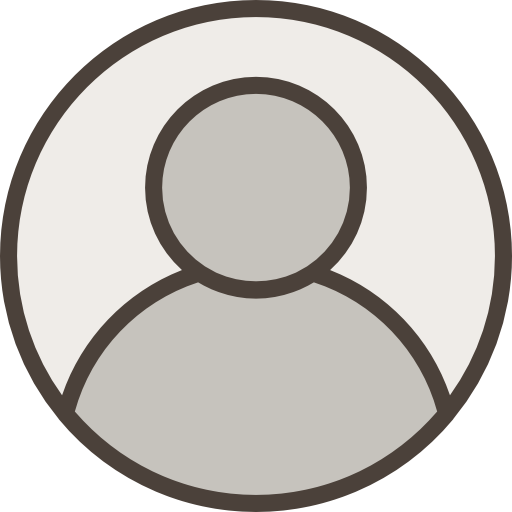
 ALL
ALL Máy móc chính xác
Máy móc chính xác
Related Discussions
Chào mọi người! Mình là sinh viên và đang tìm hiểu về việc tích hợp Sonoff S26R2 với Tasmotizer. Ai có tài liệu hoặc kinh nghiệm gì có thể chia sẻ cho mình không? Cảm ơn rất nhiều!
Ôi bài viết này chi tiết quá, đúng cái em đang cần! Có ai từng flash Sonoff S26R2 chưa ạ? Em thắc mắc chút là sau khi tích hợp vào Home Assistant thì có bị delay khi bật/tắt không nhỉ? Hay là mượt như hàng chính hãng? 😄